A web tele van hasznos és érdekes információkkal. De néha a weboldalak elterelhetik a figyelmet, mert túl sok kép, videó és egyéb idegen tartalom akadályozza az olvasási élményt. Ha tiszta képet szeretne kapni egy weboldalról, csak a kívánt tartalommal, használhatja a Google Chrome rejtett olvasómódját. Tiszta olvasási élményt biztosít minden extra sallang nélkül. Ez egy olyan funkció, amelyet gyakran oktatnak, de egyben fontos kisegítő lehetőségek is, amelyek hasznosak azok számára, akik olvasási nehézségekkel küzdenek, mint például a diszlexia. Van egy kis megoldás az asztali számítógépen keresztüli használatához. De ha már tudod, hogyan, akkor mindig engedélyezni fogod.
Mi a különbség a Chrome olvasó mód és az olvasási mód között?
Legjobb válasz: Vegye figyelembe, hogy ez a funkció (és a jelenleg Androidra elérhető Reading Mode alkalmazás) eltér a hamarosan megjelenő Readingtől A mód, egy oktatási funkció, amelyet a Google 2023. március végén jelentett be, és amely május végén érkezik meg ChromeOS-en keresztül 2023. Ezzel szemben az új asztali olvasási mód egy oldalsó panelt tartalmaz egy legördülő menüopcióval. Innentől kezdve beállíthatja a betűtípusokat, a sorméretet és akár a karaktertávolságot is, hogy a tartalom a lehető legkönnyebben olvasható legyen. Nem helyettesíti a teljes képernyő nézetet, de egy szép ablakot biztosít, ahol zavartalanul olvashatja a tartalmat, majd ha végzett, visszatérhet a szokásos webhelyre. Olyan ez, mint a két világ legjobbja egyszerre.
A Chrome Olvasó mód funkciójának használata asztali számítógépen
1. Nyissa meg a Chrome böngésző.
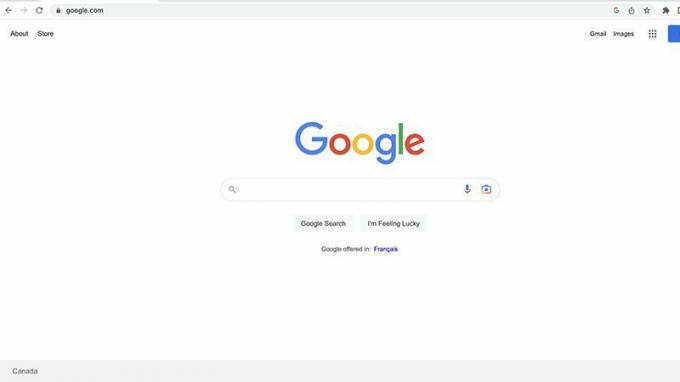
2. Menj chrome://flags/. Ez egy parancsikon, amely egy menübe visz, ahol különféle, nem alapértelmezett böngészőfunkciókat aktiválhat.
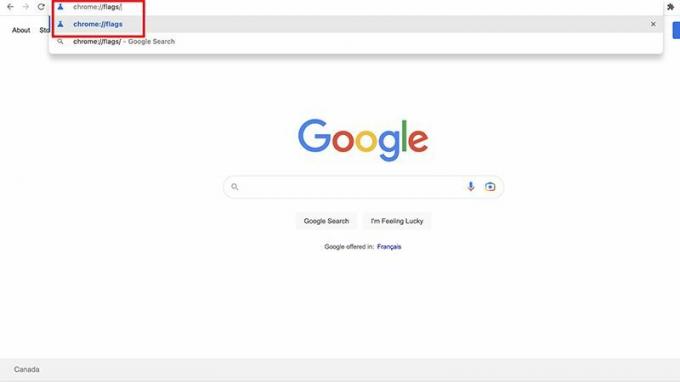
3. Görgessen le a lehetőséghez Olvasó mód engedélyezése.
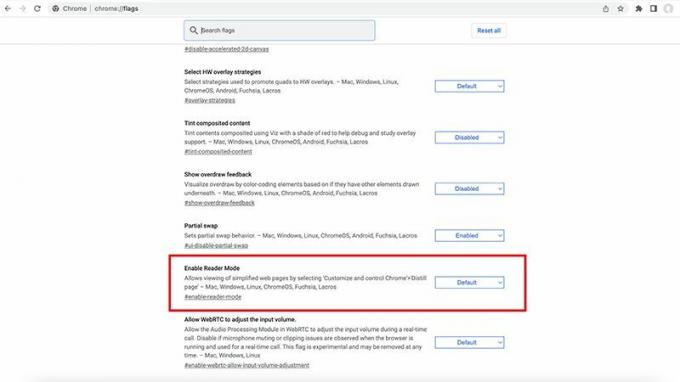
4. Koppintson a tőle jobbra található legördülő menüre, és válassza ki Engedélyezze.

5. Látni fogja a Újraindít gyors. Válassza ki, és a Chrome újraindul.

6. Nyissa meg a webhelyet, és válassza ki az elolvasni kívánt cikket vagy tartalomrészletet.
7. Érintse meg a Olvasó mód ikonra amely most a menüsor jobb felső sarkában jelenik meg.
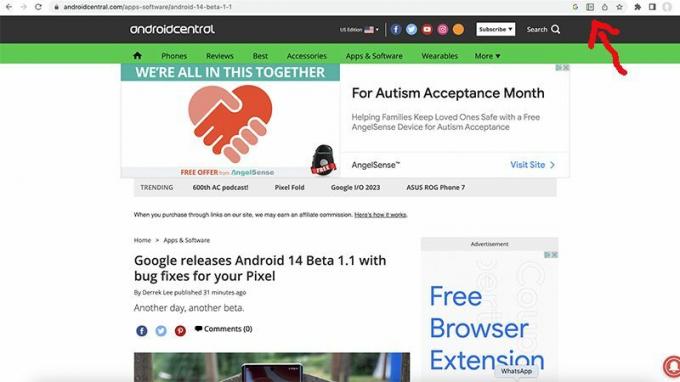
8. Látni fogja a szöveget, és semmi több nem jelenik meg a képernyőn.
9. Ha szeretné, bármilyen okból, Az olvasó mód letiltása, kövesse az 1-3. lépéseket, és egyszerűen válassza a Letiltva lehetőséget, majd indítsa újra a Chrome-ot.
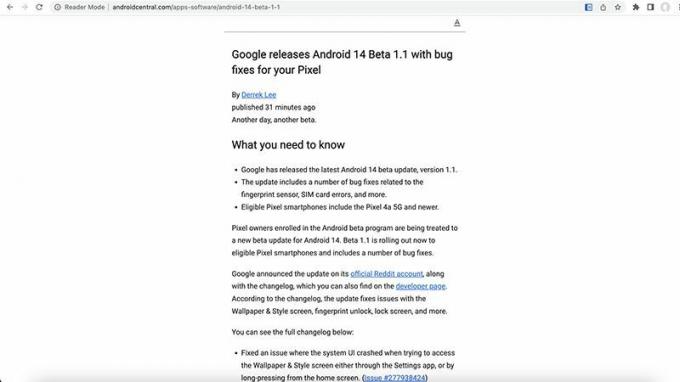
A Chrome Olvasási mód funkciójának használata Androidon
1. Menj a Google Play Áruház.
2. Keresse meg a Olvasási mód alkalmazás a Google LLC-től, és töltse le.
3. A letöltés után lépjen a következőre: Beállítások, Megközelíthetőség.

4. Látni fogod Olvasási mód mint a felső menüopció. Érintse meg, és a jobb oldali megérintésével állítsa Be állásba. Megjelenik egy előugró ablak, amely megkérdezi, hogy kíván-e engedélyt adni az olvasási módnak az eszköz teljes irányítása érdekében. Válassza ki Lehetővé teszi.
5. Egy másik előugró ablak megmutatja, hogyan érintse meg a Kisegítő lehetőségek gomb képernyőn a funkció használatához. Koppintson rá, hogy megmutassa, megérti.
6. Megjelenik egy rövid bemutató. Ha befejezte az olvasást, zárja be az alkalmazást.

7. Nyissa meg a Chrome-ban egy weboldalt, és válassza ki az olvasni kívánt tartalmat.
8. Érintse meg a Olvasó mód gomb alul, jobbra.
9. A tartalom most Olvasó módban jelenik meg. Vegye figyelembe, hogy a tartalom hangosan is lejátszható, ha látási korlátai vannak, valamint módosíthatja a betűméretet. Az olvasási mód Androidon a Google Chrome-on túl is működik, beleértve bizonyos alkalmazásokat is.

Mint az egyik legjobb böngészők Androidhoz, az asztali számítógépekről nem is beszélve, a Google Chrome rengeteg ismert és rejtett funkcióval rendelkezik. Valószínűleg sokan nem tudtak erről a praktikus trükkről, amely sokkal könnyebbé teheti a különösen zavaró weboldalak olvasását. A kisegítő lehetőségek szempontjából ez is óriási üzlet azok számára, akik kerülik bizonyos weboldalakat, mert a zavaró tényezők megnehezítik a dolgukat olyan rendellenességek miatt, mint a diszlexia. Az a képesség, hogy Androidos mobileszközön is kinagyíthatja a tartalmat, és akár hangot is hallhat a nagyobb példányszámmal együtt, megváltoztathatja a látási korlátokkal küzdőket.
Meg kell jegyezni, hogy ez csak egy a sok közül Engedélyezhető Chrome-jelzők, bár a legjobb, ha nem szórakozol másokkal anélkül, hogy nem értenéd őket igazán. Sok kísérleti funkciót tartalmaznak, ezért tartsa szem előtt. De a Reader mód egy egyszerű, biztos lehet benne, hogy érdemes bekapcsolni.

Google Reading Mode alkalmazás
Tiszta weboldalak megtekintése
Élvezetesebb olvasási élményben lehet része az interneten, ha letölti a Google Reading Mode alkalmazást Android-eszközére. Ugyanúgy működik, mint a Google Reader Mode Chrome zászló használata az asztali böngészőben, így kiküszöböli a zavaró képeket és videókat, így a szövegre koncentrálhat.
